PDF 或可移植文件檔是廣泛使用的檔案格式,用於共用和呈現包含文字和圖像的文件。您定期在 MacOS 上發送 PDF 設計、顯示 PDF 演示文稿等。但是,如果您希望在 Mac上從 PDF 中提取圖像,瞭解要採取的正確步驟可能具有挑戰性。
有許多工具可以使從 Mac上的 PDF 中提取圖片變得相對簡單。在尋找獨立應用程式以確保快速提取多個圖像時,離線工具值得考慮。如果您不經常使用 PDF,那麼從一些 PDF 文件中提取圖像的一種輕鬆方法是使用在線 PDF 提取器。
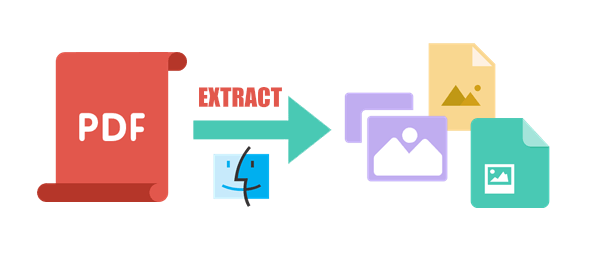
如果您想從 PDF Mac中提取圖像,離線工具值得考慮,因為它們可以同時處理多個文件。由於許多工具具有簡單的使用者介面,您只需按一下即可從 PDF 檔中刪除圖像。使用這種提取器的另一個巨大好處是它們可以在不影響圖像質量的情況下提供無縫的圖像提取。某些工具還允許您從 PDF 中的特定頁面中提取圖像。
以下是您可能要考慮的一些流行的離線選擇。
Coolmuster PDF Image Extractor 是一款功能強大的 Mac PDF 圖像提取工具,用於從 PDF 中提取圖像。提取的圖像保存為 JPG 或 JPEG。它被Mac用戶廣泛使用和喜愛,他們希望在不影響圖像質量的情況下快速免費地從 PDF 檔中提取圖像。
Coolmuster PDF Image Extractor 將強大的性能與高質量的結果相結合,因為使用者可以預覽和選擇 PDF 中的特定頁面,以便在其中提取圖像。該圖像提取器具有簡單易用的用戶介面,這意味著在使用前不需要特殊技能。此獨立應用程式不需要其他第三方軟體(如 Adobe Reader)即可執行提取過程。
Coolmuster PDF Image Extractor的主要特點
以下是有關如何使用 Coolmuster PDF Image Extractor從 Mac 上的 PDF 中提取圖像的分步指南:
01在計算機上下載、安裝並啟動 Coolmuster PDF Image Extractor 。按下「 添加檔 」或 「添加資料夾 」以上傳要提取照片的PDF檔。或者,將 PDF 檔案拖放到軟體使用者介面以上傳您的檔。

02 預設情況下,Coolmuster將從PDF文檔中提取所有圖像。但是,您可以使用「頁面範圍」選項來選擇要從中刪除圖像的頁面。接下來,按下「流覽」 以選擇輸出資料夾以儲存影像。
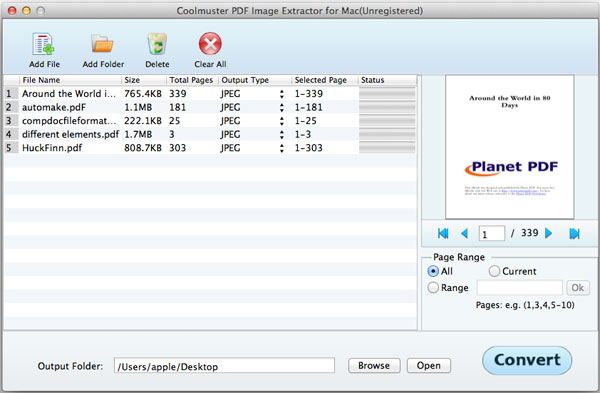
03按兩下 轉換 以開始圖像提取過程。該過程完成後,您將收到一條通知,其中包含消息 Convert Finish 。
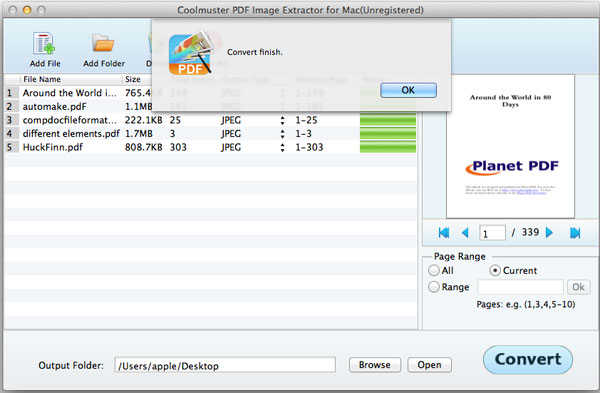
Adobe Acrobat Reader DC 是一款免費、受信且廣泛使用的軟體,用於編輯、查看、列印、註釋和提取 PDF 中的圖像。憑藉其全面的圖像提取工具,Adobe Acrobat Reader DC 提供了一種使用者友好的方式來從 PDF 文件中提取。以下是有關如何使用 Adobe Acrobat Reader DC 從 Mac 上的 PDF 中提取圖像的分步指南:
第 1 步:在您的Mac計算機上下載、安裝並啟動 Adobe Acrobat Reader DC。然後,打開要從中提取圖像的 PDF 文件。在工具側邊欄部分,按兩下導出 PDF。

第2步: 在 匯出PDF 頁面,選擇 圖片 作為輸出類別,然後選擇 JPEG 作為輸出檔。選中顯示 匯出所有圖像的框。點擊 出口 選項並將圖像保存到設備上的特定頁面。

也可以參考:
Highlights 是一款多功能且使用者友好的 Mac 應用程式,它徹底改變了您與數位內容(如 PDF)的交互方式。它是用於註釋和組織數位內容的強大工具,並提供了一種從 PDF Mac中提取圖像的便捷方法。
以下是有關如何使用 Highlights 在 macOS 上從 PDF 中提取照片的分步說明:
第 1 步:在您的Mac上下載、安裝並啟動 Highlights 應用程式。在主介面上,按兩下選擇檔。從計算機的內部存儲中選擇要提取圖像的 PDF,然後按兩下開啟”您的 PDF 將在新的文件視窗中打開。
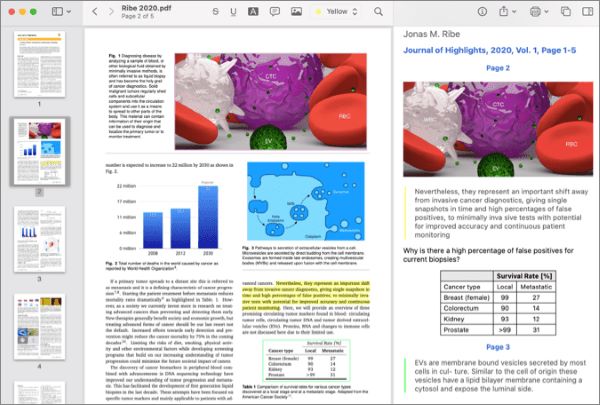
第2步: 選擇 圖片 選擇工具 在工具列部分。按兩下並選擇要提取的圖像。當您鬆開時,圖像選擇將被添加並顯示在您的筆記中。
第三步: 將提取的圖像從筆記拖放到所需的存儲資料夾中,或右鍵按下它並複製。請記住,這些功能僅在 Highlights Pro 中可用。
來自 PDF 提取工具的在線圖像提供了一種方便高效的方法,可以在 Mac上從 PDF 中提取照片。如果您有一些想要提取圖像的文件,這些工具是一個完美的選擇。這些工具中的大多數還具有易於使用的介面,只需按下即可輕鬆完成提取過程。下面,我們將探討各種方便的在線圖像提取以及有關如何使用它們從 PDF Mac中提取圖片的分步指南。
PDF Candy 是一個多功能的在線平臺,提供各種與 PDF 相關的工具,包括編輯器、轉換器和圖像提取。以下是有關如何使用 PDF Candy 從 PDF 中提取照片的分步指南:
第 1 步:導航到 PDF Candy 主頁,然後按下 添加檔案 從電腦的內部儲存中上傳 PDF。如果沒有,您可以上傳 PDF 以從 Dropbox 或 Google Drive 中提取照片;或者,將 PDF 拖放到 PDF Candy 用戶介面。
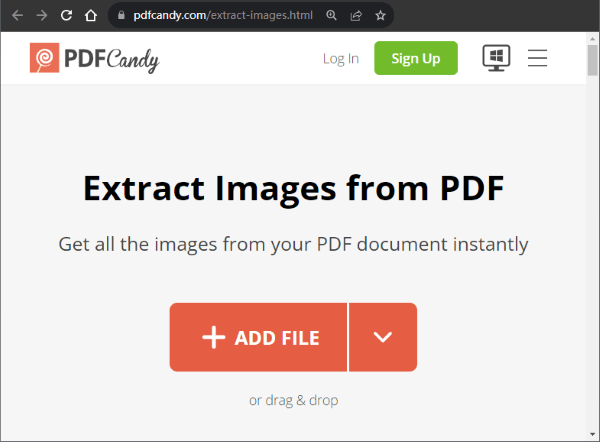
第2步: 解壓后,按下 下載 檔 按鈕將提取的圖像保存在您的 Mac上。
PDF24 是一個可靠且使用者友好的在線工具,可以簡化從 PDF 中提取圖像以及其他與 PDF 相關的工具。無論您需要從項目還是演示文稿中提取照片,此工具都可以簡化流程。
以下是關於如何使用PDF24從PDF中提取照片的分步指南。
第1步: 轉到 PDF24 並按下 選擇檔案 按鈕上傳要從中提取圖片的 PDF。或者,將PDF拖放到PDF24用戶介面上。
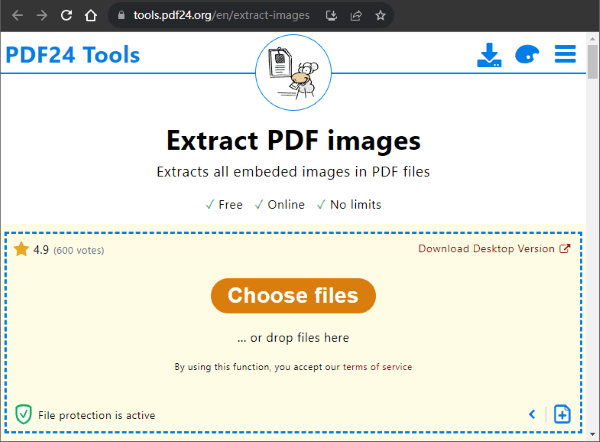
第2步: 點擊 擷取影像 按鈕開始提取過程。
第三步: 點擊 下載 按鈕將提取的圖像儲存在您的 Mac上。
CleverPDF 是一個多功能的在線平臺,提供廣泛的 PDF 相關工具,從壓縮到拆分、合併和編輯 PDF。其令人印象深刻的工具之一是圖像提取器,它提供了一種從 PDF 中提取圖片的無縫方式。除了選擇要從計算機中提取圖像的檔外,您還可以通過Dropbox或網站URL上傳它們。
以下是有關如何使用 CleverPDF 從 PDF 中提取圖像的分步指南:
第1步:導航到CleverPDF以提取PDF圖像頁面。按兩下 選擇檔案 以從電腦儲存中上傳 PDF。如果沒有,請在工具使用者介面上拖放要從中提取照片的 PDF。
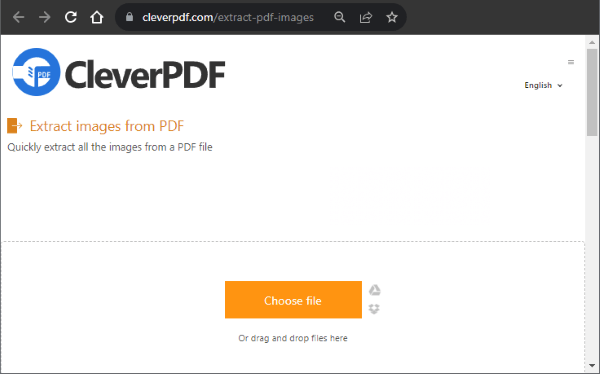
第2步: 點擊 開始轉換 開始PDF圖像提取過程。
第三步: 點擊 下載 按鈕將提取的圖像儲存在您的 Mac PC 上。
閱讀更多:
[高效的PDF提示]如何免費為 PDF 文件創建 URL 連結
預覽替代方案:在計算機上快速將PDF轉換為TIFF / GIF / BMP
i2PDF 是一個使用者友好的在線 PDF 提取器,可以輕鬆從 PDF 檔中提取圖像和文本。無論您是出於創意項目還是研究目的需要刪除圖像,i2PDF 都是一個有價值的在線工具。以下是有關如何使用 i2PDF 從 PDF Mac 中提取圖像的分步指南:
第1步: 轉到 i2PDF 並按下 選擇檔案 按鈕上傳要從中提取圖片的 PDF。
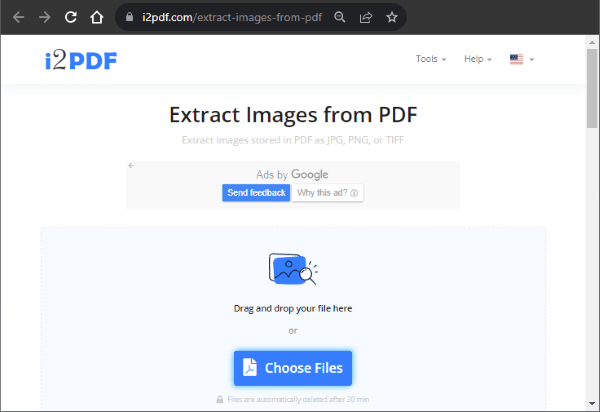
第2步: 點擊 擷取影像 按鈕開始提取過程。
第三步: 點擊 下載 按鈕將提取的圖像儲存在您的 Mac PC 上。
借助從Mac的原生工具到在線和第三方應用程式的各種圖像提取工具選項,從 PDF 中提取圖像不再是一項艱巨的任務。但是,MacOS 從 PDF 工具中提取影像可為您提供最佳體驗之一是 Coolmuster PDF Image Extractor。
該軟體為 Mac 使用者提供了高效的解決方案。您只需按下即可成功從 PDF 中提取影像。那你還在等什麼?立即下載 Coolmuster PDF Image Extractor 並享受。
相關文章: